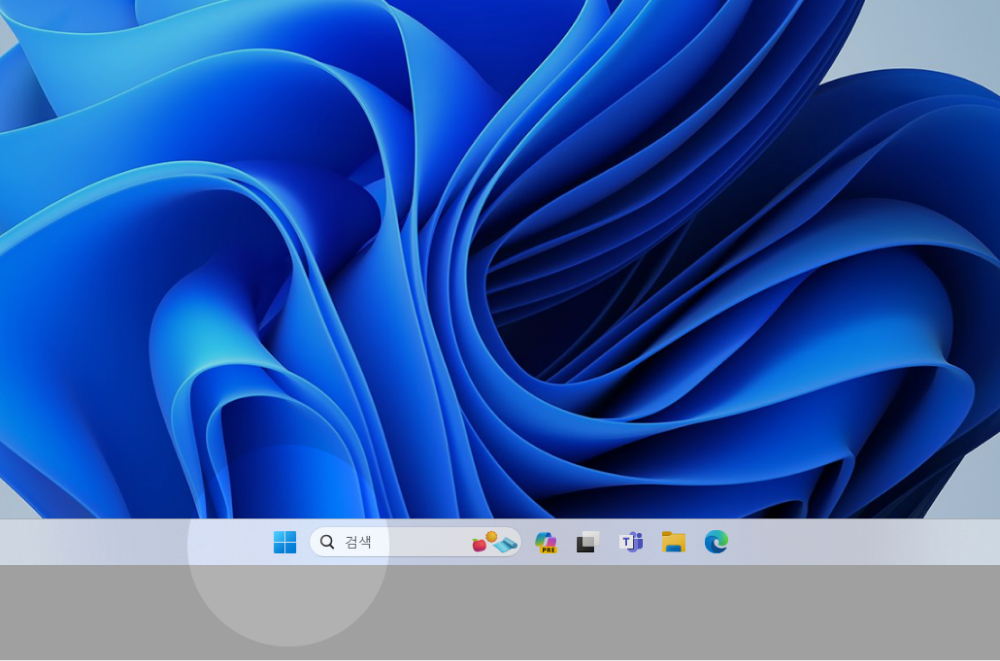
Windows를 처음 시동하고 바탕화면이 열리면, 사용자의 눈에 가장 먼저 띄는 것 중 하나가 아마도 화면 왼쪽 하단에 위치한 Windows 로고 버튼일 것입니다.
이 Windows 로고 버튼은 시작 버튼이라고도 불리우며, 이를 클릭하면 시작 메뉴가 열리고 사용자는 이 메뉴를 통해 다양한 기능과 애플리케이션을 실행할 수 있습니다. 이 작은 버튼은 이름 그대로 Windows의 시작점으로 이를 통해 우리는 컴퓨터의 다양한 기능과 애플리케이션에 접근할 수 있습니다.
Windows 시작 버튼이란
Windows 시작 버튼, 또는 로고 버튼은 Microsoft Windows 운영체제의 사용자 인터페이스에서 가장 핵심적인 역할을 하는 컴포넌트 중 하나입니다. 이 버튼은 일반적으로 화면의 왼쪽 하단에 위치한 작업 표시줄에 있으며, Windows 로고가 그려져 있습니다.
시작 버튼은 그 이름에서도 알 수 있듯이, 사용자가 작업을 시작하는 데 필요한 다양한 옵션과 기능을 제공합니다. 이 버튼을 클릭하거나 터치하면 시작 메뉴가 열리며, 여기에서는 설치된 프로그램 목록, 설정 메뉴, 전원 옵션 등 다양한 항목을 찾아볼 수 있습니다. 또한, 최근 문서나 앱, 가장 자주 사용하는 앱 등에 빠르게 접근할 수 있게 해주는 바로가기들도 제공합니다.
시작 버튼은 그 자체로 간단한 기능처럼 보이지만, 그것이 제공하는 다양한 메뉴와 옵션들은 Windows 운영체제의 핵심적인 부분을 이루며, 사용자가 컴퓨터를 효과적으로 제어하고 관리하는 데 필수적입니다. 이는 사용자가 컴퓨터를 통해 다양한 작업을 수행하는 데 있어 중심적인 역할을 하는 도구로, Windows 사용자 인터페이스의 핵심적인 부분을 차지하고 있습니다.
시작 버튼 동작
시작 버튼을 누르면 시작 메뉴와 그 관련 메뉴들을 통해 다음과 같은 동작을 연속적으로 진행할 수 있습니다.
- 시작 메뉴로의 접근: Windows 시작 버튼을 클릭하면 시작 메뉴가 열리며, 여기에서 프로그램 실행, 문서 및 설정에 빠르게 액세스할 수 있습니다.
- 검색 기능: 일부 버전에서는 시작 버튼을 클릭하면 검색 창이 나타나 사용자가 프로그램, 파일, 설정 등을 빠르게 찾을 수 있는 검색 기능을 제공합니다.
- 전원 관리 및 설정: 시작 메뉴에서는 전원 관리, 설정, 사용자 계정 및 기타 시스템 관리 기능에 쉽게 접근할 수 있습니다.
- 프로그램 목록: 시작 메뉴는 설치된 프로그램의 목록을 표시하고, 최근에 사용한 프로그램이나 고정된 항목을 표시할 수 있습니다.
- 개인화 및 사용자 계정: 일부 버전에서는 시작 메뉴를 통해 사용자의 프로필, 테마, 배경 등을 개인화하고 사용자 계정을 관리할 수 있습니다.
- 퀵 링크 메뉴: 시작 버튼을 마우스 오른쪽 버튼으로 클릭하면 퀵 링크 메뉴를 열 수 있습니다.
